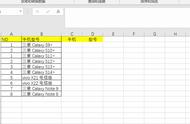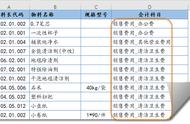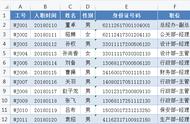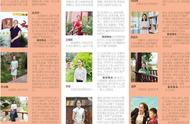“hello小伙伴们大家好,我是归一。本节内容我将继续给大家介绍Excel Power Query数据处理实用的18种方法中的第13-14招——分列和获取示例中的列。下面,我们开始学习吧~”

01 业务问题:如何对单元格中的数据进行分列
下面,我们来看这样一个问题:现有一张从某招聘网站爬取下来的职位信息表,其中有一个薪资字段,给出了企业给出的最低薪资和最高薪资,我们想将最低薪资和最高薪资分成两列来表示,那么,如何来做呢?
为了解决这个问题,第一种方法,我们可以使用Excel中的分列直接进行操作:

那除此之外,其实Excel Power Query也提供了分列功能,且操作更为简便,功能更为丰富!
接下来,我们将在Excel Power Query中使用另外两种方法快速对薪资进行分列,我们一起来看吧!
02 使用Power Query进行分列和获取示例中的列
首先,我们先将数据导入到Power Query平台!

然后,再选中薪资在转换选项卡下找到拆分列-按分隔符,就可以了!

除此之外,还有一种方法可以得到同样的效果,那就是在添加列选项卡下的获取示例中的列!

通过以上三种方法,我们就能快速而准确的将薪资分成最低工资和最高工资两列,进而将数据关闭并上载便可保存至Excel当中。
可以看到,在Power Query中的分列功能比Excel中的更为丰富,在此,我们仅仅演示了一种,想要了解其中每个操作作用的小伙伴,可以关注本账号后私信:第13-14招,获取素材,将数据导入Power Query进行尝试~
如果您喜欢这篇教程,请帮忙点赞和转发哦,感谢您的支持!小伙伴们明天见~
,